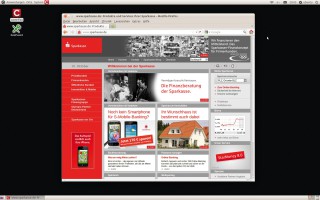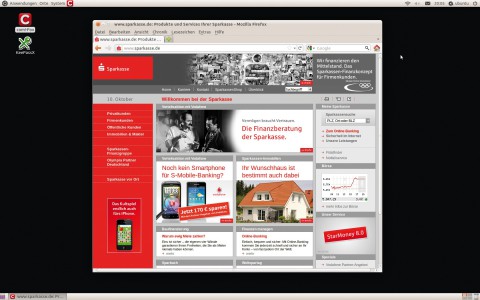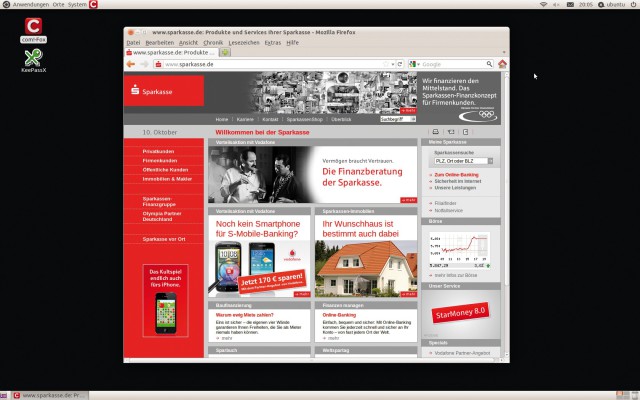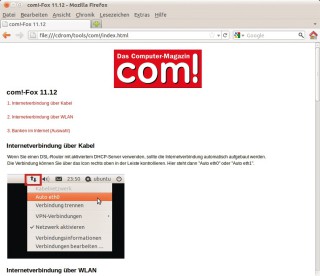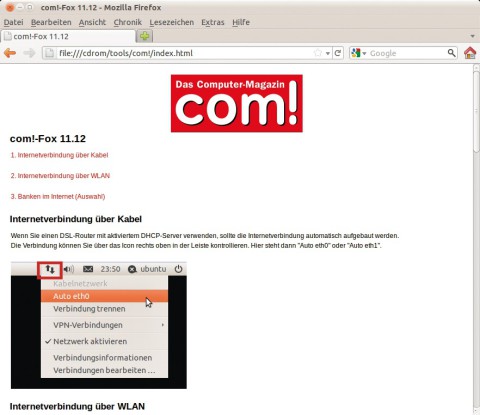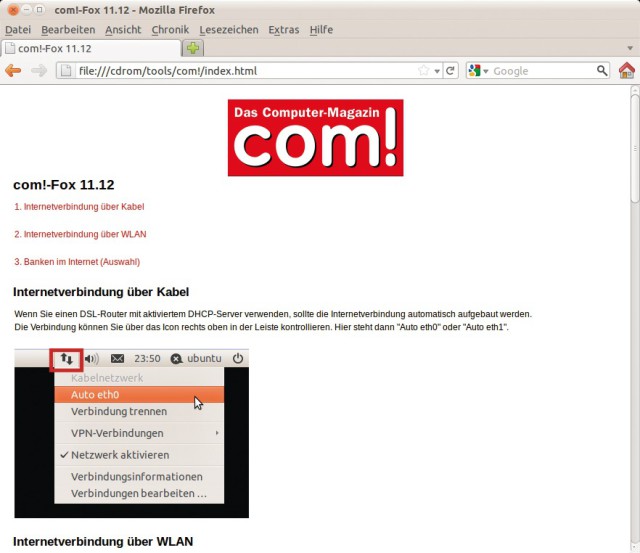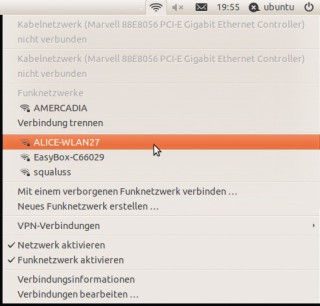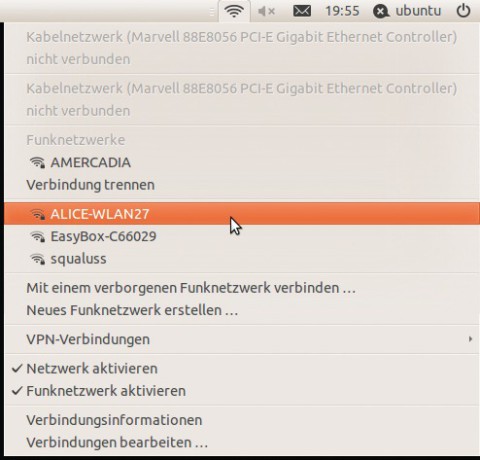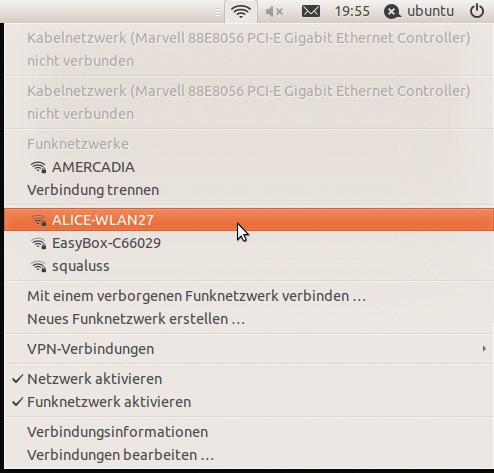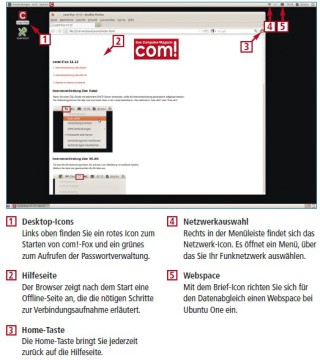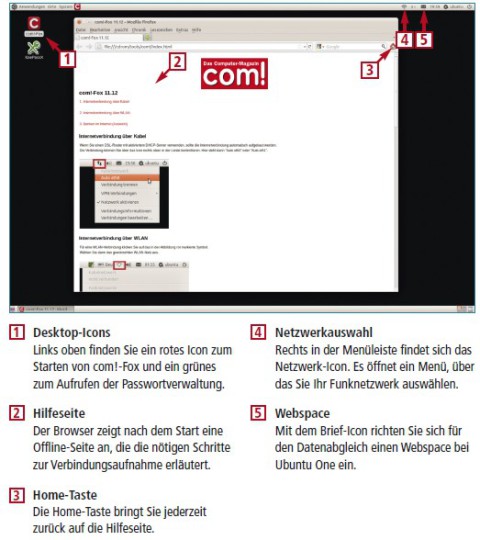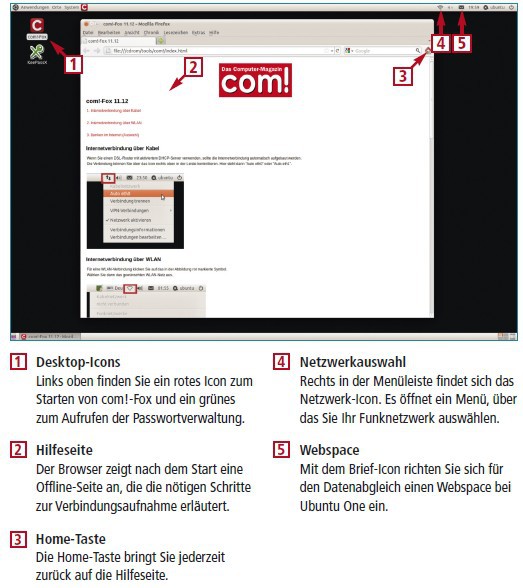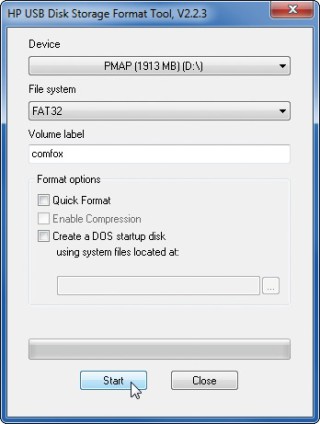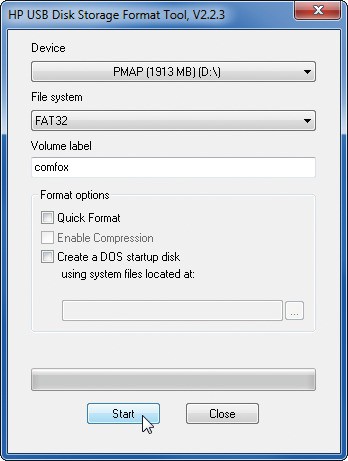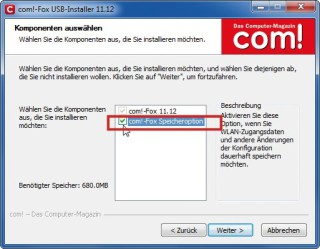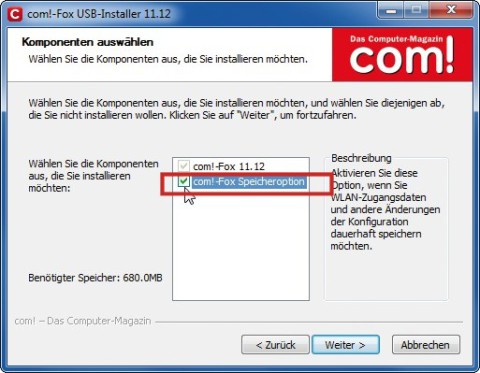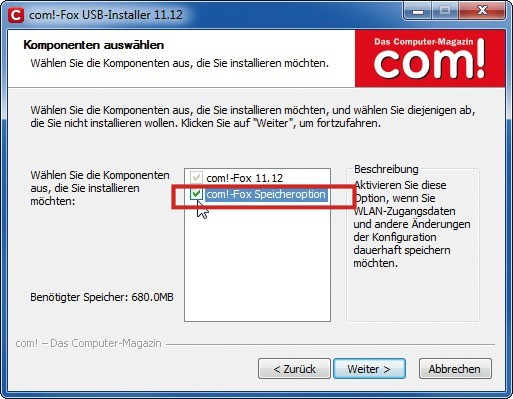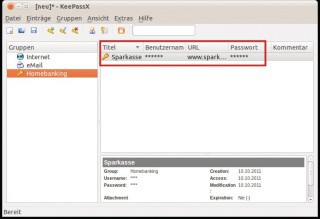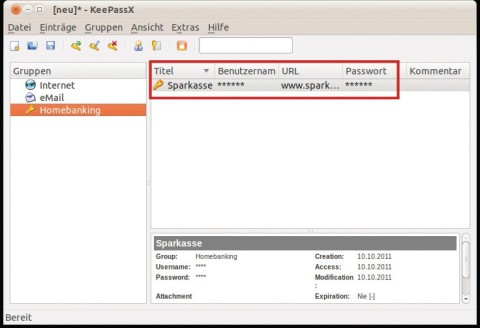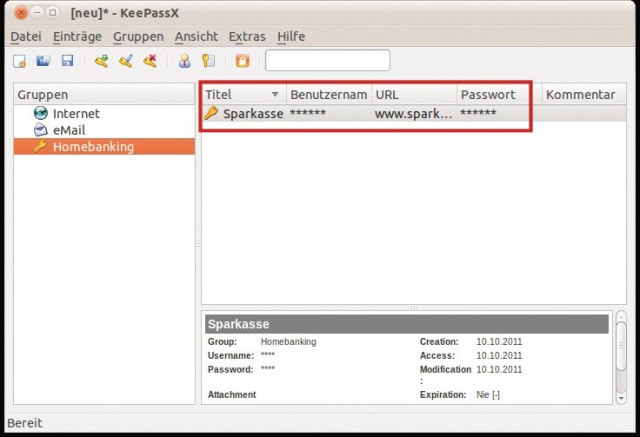14.05.2012
Internet
1. Teil: „Sicheres Homebanking mit com!-Fox“
Sicheres Homebanking mit com!-Fox
Autor: Charles Glimm



Wenn Ihnen Katastrophenmeldungen über Banking-Trojaner den Spaß am Online-Banking verdorben haben, dann bringt com!-Fox ihn zurück. Mit dem System von der Live-DVD ist ein Datenklau ausgeschlossen.
Mit com!-Fox 11.12 verfügen Sie über eine risikofreie Surfumgebung für Ihre Online-Bankgeschäfte. Direkt von der Heft-DVD booten Sie in ein vorbereitetes Linux-System, das als größere Anwendungen nur eine angepasste Firefox-Version und einen Passwortmanager enthält.
Ebenfalls auf der Heft-DVD finden Sie einen Installer, mit dem sich com!-Fox auch auf einem bootfähigen USB-Stick einrichten lässt.
com!-Fox 11.12
Es gibt mehrere Gründe, warum Online-Banking mit com!-Fox sicher ist: Die Live-DVD beruht auf Linux, und es gibt praktisch keine Linux-Viren. Auch für den unwahrscheinlichen Fall, dass Sie sich mit com!-Fox einen Schädling einfangen, gilt: Dieser kann nichts anrichten, da die DVD schreibgeschützt ist.
Selbst wenn Sie com!-Fox auf einem USB-Stick mit Speicheroption installieren, sind Sie sicher. Erstens können sich Viren unter Linux nicht selbst ausführen, und zweitens sind die Schreibrechte ohnehin auf wenige Bereiche der Benutzerkonfiguration beschränkt, etwa Lesezeichen und Kennwörter.
Das ist auch der Grund, weshalb Sie das System nicht aktualisieren sollten. Die Systemaktualisierungen würden ohnehin nicht gespeichert. Wenn also Ubuntu auf neue Versionen hinweist, dann klicken Sie auf „System nicht aktualisieren“.
2. Teil: „com!-Fox von DVD starten“
com!-Fox von DVD starten
Am schnellsten starten Sie Ihre Homebanking-Sitzung mit com!-Fox als Live-System von einer DVD. Laden Sie die com!-Fox-ISO-Datei herunter und erstellen Sie daraus eine bootfähige DVD. Wie das geht, erfahren Sie im Artikel „Alles über ISO-Dateien - ISO-Datei nutzen“ . Legen Sie die DVD in Ihr Laufwerk ein und starten den Rechner neu.
Aktuelle PCs verfügen meist über ein Boot-Menü, das Sie während des Boot-Vorgangs gewöhnlich mit einer Funktionstaste oder mit [Esc] erreichen. Aus dem Boot-Menü wählen Sie anschließend Ihr DVD-Laufwerk aus. Falls der Computer kein Boot-Menü hat, legen Sie die Boot-Reihenfolge im BIOS neu fest.
Beim Start von com!-Fox erscheint ein Auswahlbildschirm. Sollten Sie die DVD nur im Laufwerk vergessen haben und keine Online-Sitzung starten wollen, belassen Sie die Auswahl „Von der Festplatte starten“ und drücken die Eingabetaste.
Andernfalls markieren Sie mit der Pfeiltaste „com!-Fox 11.12 starten“ und bestätigen wiederum mit der Eingabetaste. Dieser Vorgang dauert einige Minuten. Blinkende Punkte unter der Nachricht zeigen Ihnen an, dass der PC noch lädt und nicht etwa abgestürzt ist. Schließlich finden Sie sich auf dem Desktop von com!-Fox wieder. Dieser ist bewusst schmucklos gehalten und bis auf zwei Programmsymbole zum Starten von Firefox und Keepass leer.
3. Teil: „com!-Fox nutzen“
com!-Fox nutzen
com!-Fox 11.12 basiert auf der Linux-Version von Firefox. Starten Sie den Browser entweder mit einem Doppelklick auf das rote Desktop-Icon oder per Klick auf das kleinere Icon in der Menüleiste.
Daraufhin öffnet sich zunächst eine Hilfeseite, auf der Sie wichtige Schritte wie das Herstellen der Netzwerkverbindung direkt am Bildschirm nachlesen können. Unten finden Sie Links zu den Seiten größerer Banken.
Bevor com!-Fox Sie mit Ihrer Bank verbinden kann, muss die Internetverbindung aufgebaut werden. Falls Ihr Router auf DHCP eingestellt ist, sollte sie bereits hergestellt sein. Sind Sie drahtlos verbunden, dann sehen Sie kurz nach Systemstart rechts eine Meldung über aktive Funknetze. Klicken Sie in der Menüleiste auf das erste Icon der rechten Gruppe. Es erscheint ein Menü, aus dem Sie Ihr Drahtlosnetzwerk auswählen.
Geben Sie Ihr Kennwort ein, um die Verbindung herzustellen. Nun fordert das System Sie auf, ein neues Passwort für einen anzulegenden Schlüsselbund zu bestimmen. Geben Sie ein beliebiges Passwort zweimal ein und bestätigen Sie die Abfrage. Mit dem Live-System von der Heft-DVD wiederholt sich dieser Vorgang bei jeder Sitzung, da die Schlüsselbunddatei nie abgespeichert wird. Dass die Netzwerkverbindung aufgebaut ist, erkennen Sie am Wechsel des Menü-Icons vom Tortenstück zu einem stilisierten Funkimpuls. Stellen Sie nun den Kontakt zu Ihrer Bank her, indem Sie auf den passenden Link klicken oder die URL manuell eingeben.
Einschränkungen
Die maximale Sicherheit, die com!-Fox im Live-System bietet, bezahlen Sie mit etwas Komfort: Da die DVD nicht beschreibbar ist, lassen sich keine Änderungen am System, keine Netzwerkeinstellungen, Lesezeichen, Passwörter oder Ähnliches abspeichern.
Sie müssen die notwendigen Verbindungsangaben wie Netzwerkpasswort, Zieladresse und Kunden-Login also jedes Mal neu von Hand eingeben. Wenn Ihnen das auf Dauer zu umständlich ist, dann installieren Sie com!-Fox auf einem bootbaren USB-Stick. Wie das geht, lesen Sie im nächsten Abschnitt. Die dazu notwendigen Dateien laden Sie hier herunter.
4. Teil: „com!-Fox auf dem USB-Stick“
com!-Fox auf dem USB-Stick
Mit dem USB-Installer läuft das Einrichten eines portablen com!-Fox auf einem USB-Stick in wenigen Schritten ab. Die dazu notwendigen Dateien laden Sie hier herunter.
Sie haben die Wahl zwischen zwei Versionen: Entweder richten Sie eine Version ohne Speicherfähigkeiten ein, die ebenso änderungsresistent wie das Live-System von DVD ist. Oder Sie entscheiden sich für eine erweiterbare Installation, mit der Sie Lesezeichen, Passwörter und Zugangsdaten dauerhaft speichern können.
com!-Fox installieren
Sie benötigen einen bootfähigen USB-Stick. 1 GByte Kapazität ist ausreichend. Sichern Sie zuerst alle Daten, da der Stick komplett überschrieben wird.
Um einen USB-Stick bootfähig zu machen, benutzen Sie das HP USB Disk Storage Format Tool. Nach dem Download klicken Sie mit der rechten Maustaste auf die Datei und wählen dann „Als Administrator ausführen“. Das Tool zeigt den Stick unter „Device“ an, andernfalls wählen Sie ihn dort aus. Stellen Sie als Dateisystem „FAT32“ ein und beginnen Sie die Formatierung mit „Start“.
Anschließend installieren Sie das Banking-System. Dazu benötigen Sie das Programm com!-Fox.exe und die Installationsdatei com!-Fox.iso . Beide Dateien kopieren Sie in einen Ordner auf der Festplatte. Schließen Sie den Stick an und starten Sie die Datei „com!-Fox.exe“ per Doppelklick. Mit „Weiter“ gelangen Sie zur Komponentenauswahl. Wenn Sie auf das Speichern von Links und Einstellungen verzichten wollen, dann entfernen Sie das Häkchen vor „com!-Fox Speicheroption“.
Wenn Sie diese Option ausgewählt lassen, dann erstellt das Tool einen eingeschränkt beschreibbaren Stick, auf dem Ihre Netzwerkverbindungen, Lesezeichen und Passwörter dauerhaft gespeichert werden. Zwar ist jeder erlaubte Schreibzugriff ein theoretisches Sicherheitsrisiko, allerdings nur ein extrem geringes. Klicken Sie auf „Weiter“, um Ihren USB-Stick auszuwählen, und anschließend auf „Installieren“. Ein grüner Fortschrittsbalken informiert Sie über den Verlauf.
Booten vom Stick
Um com!-Fox vom USB-Stick zu booten, stecken Sie den Stick an und starten den Rechner neu. Aktivieren Sie das Boot-Menü, indem Sie während des Bootens die Taste [F8] oder [Esc] drücken. Wählen Sie aus dem Menü dann Ihren USB-Stick aus. Bei einem Computer ohne Boot-Menü ändern Sie die Boot-Reihenfolge im BIOS. Wird der Stick hier nicht zur Auswahl angeboten, ändern Sie zunächst die Reihenfolge der verfügbaren Boot-Medien im Bereich „Hard Disks“ oder „Removable Disks“.
Der Boot-Vorgang spielt sich nun wie beim Start von der DVD ab. Nach der Startauswahl wird der Bildschirm kurz grau, dann sehen Sie die Meldung „Starte com!-Fox 11.12“. Blinkende Punkte teilen mit, dass der PC nicht abgestürzt ist, sondern lädt. Anschließend meldet sich der Desktop von com!-Fox mit den Programmsymbolen zum Starten von Firefox und Keepass auf der linken Seite.
Die Bedienung unterscheidet sich zunächst nicht vom Vorgehen in der DVD-Variante, die der Abschnitt com!-Fox nutzen.
5. Teil: „com!-Fox anpassen“
com!-Fox anpassen
Wenn Sie sich bei der Installation für die Speicheroption entschieden haben, dann stehen Ihnen weitere Möglichkeiten zur Verfügung. Beispielsweise wird Ihr Passwort für den Ubuntu-Schlüsselbund nun auch auf dem Stick abgespeichert. Das bedeutet: Sie müssen es künftig nur noch einmal pro Sitzung eingeben. Sie sollten sich für diesen Zweck ein sicheres, aber leicht zu merkendes Generalpasswort ausdenken.
Ebenso ist es nun möglich, im Browser wie gewohnt Lesezeichen anzulegen, die beim Ausschalten nicht wie von Zauberhand verschwinden, sondern in künftigen Sitzungen wieder zur Verfügung stehen. Auch Änderungen beispielsweise an der Linux-Bedienoberfläche, etwa ein Wechsel der Hintergrundfarbe des Desktops, werden dauerhaft gespeichert, wenn Sie com!-Fox auf Ihrem USB-Stick mit Speicheroption eingerichtet haben. Über den Menüpunkt „System“ in der Menüleiste am oberen Bildschirmrand passen Sie die verschiedenen Linux-Einstellungen nach Bedarf an.
Zusätzlich steht Ihnen nun auch der Open-Source-Passwortmanager Keepass 0.4.3 zur Verfügung. Er speichert die Login-Namen und Kennwörter für Ihre Bankverbindungen sicher in einer AES-verschlüsselten Datenbank auf dem Stick, so dass sie bei der nächsten Sitzung wieder zur Verfügung stehen.
Keepass starten Sie per Doppelklick auf das grüne Schlüssel-Icon unter dem com!-Fox-Symbol auf dem Desktop. Dann legen Sie mit „Datei, Neu“ eine Datenbank an und schützen sie mit einem Master-Passwort. Ihre Kennwörter werden in der Datenbank nach Kategorien wie „eMail“, „Internet“ oder „Homebanking“ geordnet. Selbstverständlich können Sie weitere Kategorien bei Bedarf selbst hinzufügen.
Swisscom
Neue Cyberbedrohungen auf dem Radar
Der neue Cyber Security Threat Radar von Swisscom zeigt die Angriffsmethoden und das Vorgehen von Cyberkriminellen. Er beleuchtet neu auch die Entwicklungen in den Bereichen "Disinformation & Destabilisation", "Manipulated Generative AI" und "Unsecure IoT/OT-Devices".
>>
Zum Welt-Passwort-Tag
"95 % der Cyber-Sicherheitsprobleme sind auf menschliche Fehler zurückzuführen"
Am 2. Mai ist Welt-Passwort-Tag. Ein guter Anlass für den Frühlingsputz bei alten Logins und ein grundsätzliches Überdenken der eigenen Cybersecurity. Miro Mitrovic von Proofpoint gibt dazu einige konkrete Tipps.
>>
Künstliche Intelligenz
Memary - Langzeitgedächtnis für autonome Agenten
Das Hauptziel ist es, autonomen Agenten die Möglichkeit zu geben, ihr Wissen über einen längeren Zeitraum hinweg zu speichern und abzurufen.
>>
Cloud Infrastructure
Oracle mit neuen KI-Funktionen für Sales, Marketing und Kundenservice
Neue KI-Funktionen in Oracle Cloud CX sollen Marketingspezialisten, Verkäufern und Servicemitarbeitern helfen, die Kundenzufriedenheit zu verbessern, die Produktivität zu steigern und die Geschäftszyklen zu beschleunigen.
>>